Nếu gặp lỗi Marvel Rivals error code 211 trên Steam thì ngay lập tức và đa phần mọi người đều làm thế là tắt Steam đi và khởi động lại. Đây là nguyên tắc an toàn xử lý mọi sự cố đầu tiên dành cho người chơi game. Tuy nhiên, nếu Lỗi Marvel Rivals error code 211 thường xuất hiện khi khởi động game qua Steam và chặn việc đăng nhập (login). Vấn đề này liên quan đến kết nối và quá trình chuyển giao giữa các nền tảng, và thường được giải quyết sau khi khởi động lại Steam một cách hoàn toàn. Nếu lỗi vẫn tiếp diễn, các bước dưới đây sẽ xử lý các nguyên nhân cục bộ phổ biến như quy tắc firewall, các công cụ chặn server, cache DNS, Wi-Fi không ổn định và các tệp game bị hỏng.
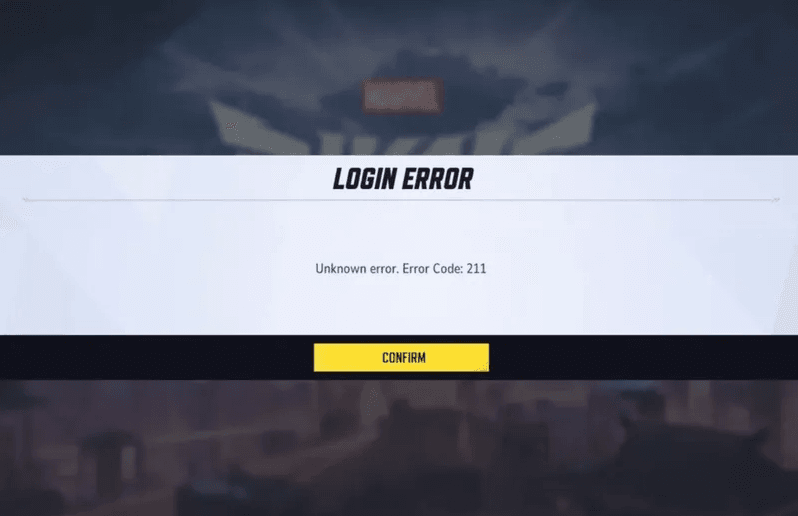
Lỗi Marvel Rivals error 211 — tóm tắt nguyên nhân
Sử dụng bảng tóm tắt nhanh này để quyết định nên bắt đầu từ đâu.
| Nguyên nhân có thể | Cách khắc phục |
| Phiên làm việc (session) hoặc token của Steam bị kẹt (đôi khi sau khi đổi mật khẩu). | Đóng hoàn toàn Steam và khởi động lại, sau đó vào game. |
| Firewall hoặc phần mềm diệt virus đang chặn Steam hoặc game. | Cho phép cả hai ứng dụng trong Windows Firewall và phần mềm bảo mật. |
| Các công cụ chặn server hoặc ứng dụng định tuyến tùy chỉnh (ví dụ: bộ lọc khu vực). | Tắt hoặc gỡ cài đặt các công cụ chặn server và thử lại. |
| Wi-Fi không ổn định hoặc môi trường 5 GHz nhiễu. | Sử dụng cáp Ethernet hoặc chuyển sang mạng 2.4 GHz ổn định. |
| Cache DNS cũ hoặc sự cố định tuyến của nhà mạng. | Xóa cache DNS; nếu cần, hãy thử dùng VPN đến một khu vực gần đó. |
| Tệp game bị hỏng hoặc thiếu. | Kiểm tra tệp game (Verify game files) trong Steam. |
| Server đang bảo trì hoặc gặp sự cố tạm thời. | Kiểm tra các kênh chính thức để biết trạng thái và thử lại sau. |
| Sự cố đường dẫn khởi động dành riêng cho Steam. | Cài đặt và khởi chạy phiên bản Epic Games Store như một giải pháp thay thế. |
Khắc phục lỗi 211 — khởi động lại Steam hoàn toàn
Bước 1: Thoát Steam từ menu khay hệ thống (system tray) để không còn cửa sổ Steam nào đang mở. Điều này sẽ xóa trạng thái client đang hoạt động và chuẩn bị cho một lần khởi động sạch.
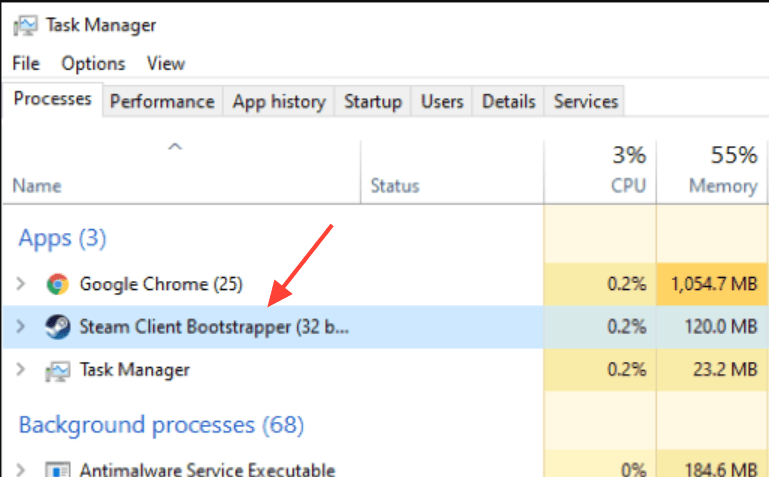
Bước 2: Mở Task Manager và kết thúc (end) mọi tiến trình Steam còn lại. Việc đóng các tiến trình nền sẽ loại bỏ các session cũ có thể chặn game khởi động.
Bước 3: Khởi động lại Steam và đăng nhập, sau đó khởi động Marvel Rivals từ Library của bạn. Thao tác này sẽ làm mới quá trình giao tiếp giữa các nền tảng mà game dựa vào khi khởi chạy.
Khắc phục lỗi 211 — cho phép Steam và Marvel Rivals trong Windows Firewall
Bước 1: Nhấn Start, gõ Run, và mở nó. Nhập firewall.cpl để mở cài đặt Windows Firewall.
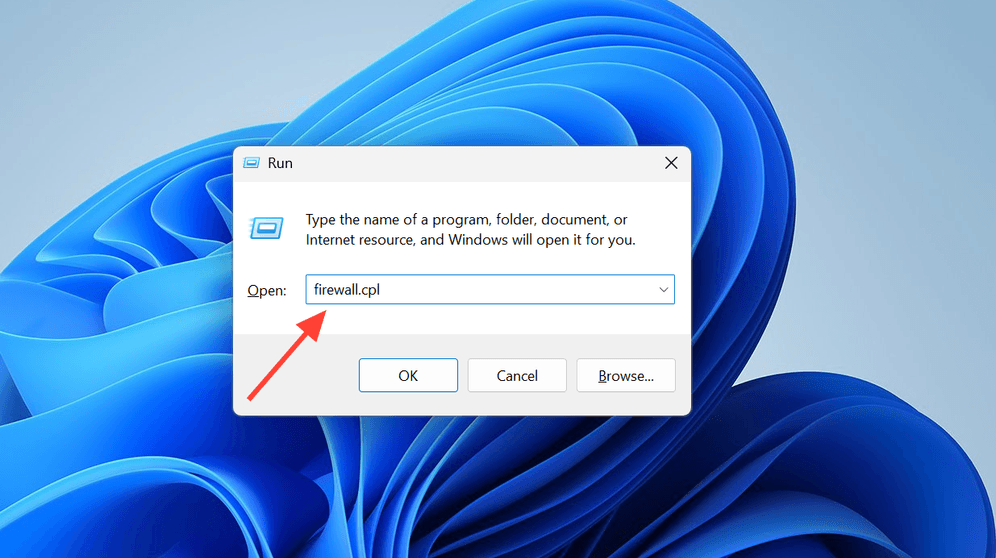
Bước 2: Chọn “Allow an app or feature through Windows Defender Firewall.” Trang này kiểm soát các chương trình nào có thể giao tiếp trên mạng Private và Public.
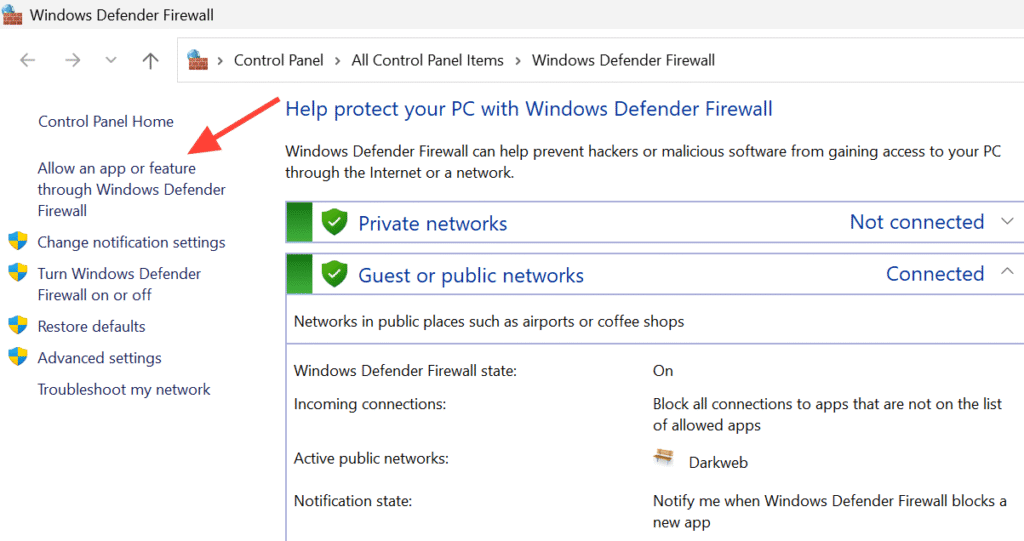
Bước 3: Tìm các mục cho Steam và Marvel Rivals và bật chúng trên cả hai hồ sơ Private và Public. Nếu không có các mục này, hãy thêm chúng vào và thử lại game.
Khắc phục lỗi 211 — tắt các công cụ chặn server và tương tự
Bước 1: Đóng bất kỳ ứng dụng nào chặn hoặc định tuyến lại các server (ví dụ: các công cụ chọn khu vực hoặc bộ lọc server dành riêng cho game). Chúng có thể ngăn cản việc tìm trận hoặc đăng nhập đúng cách.
Bước 2: Nếu trước đây bạn đã chỉnh sửa các tệp hosts, quy tắc firewall, hoặc router cho các game khác, hãy hoàn tác những thay đổi đó. Việc loại bỏ các khối chặn này sẽ khôi phục đường dẫn định tuyến mặc định của game.
Bước 3: Khởi chạy lại Marvel Rivals qua Steam để kiểm tra xem kết nối có thành công khi không có công cụ chặn hay không.
Khắc phục lỗi 211 — ổn định mạng của bạn (Ethernet hoặc 2.4 GHz)
Bước 1: Kết nối PC của bạn bằng cáp Ethernet nếu có thể. Một kết nối có dây sẽ tránh được nhiễu Wi-Fi và giảm thiểu mất gói tin (packet loss) trong quá trình đăng nhập.
Bước 2: Nếu bạn phải sử dụng Wi-Fi, hãy kết nối với một SSID 2.4 GHz ổn định. Trong các môi trường đông đúc, 2.4 GHz có thể cung cấp tín hiệu ổn định hơn một số thiết lập 5 GHz.
Bước 3: Tắt và bật lại router của bạn: tắt nó đi, đợi 30 giây, sau đó bật lại. Việc khởi động lại sẽ xóa các lỗi định tuyến tạm thời có thể chặn việc thiết lập session.
Khắc phục lỗi 211 — xóa cache DNS của bạn
Bước 1: Mở một Command Prompt với quyền quản trị (elevated) từ Start bằng cách gõ cmd, sau đó chọn chạy với tư cách quản trị viên (run as administrator). Quyền quản trị viên đảm bảo lệnh xóa cache DNS hoạt động.
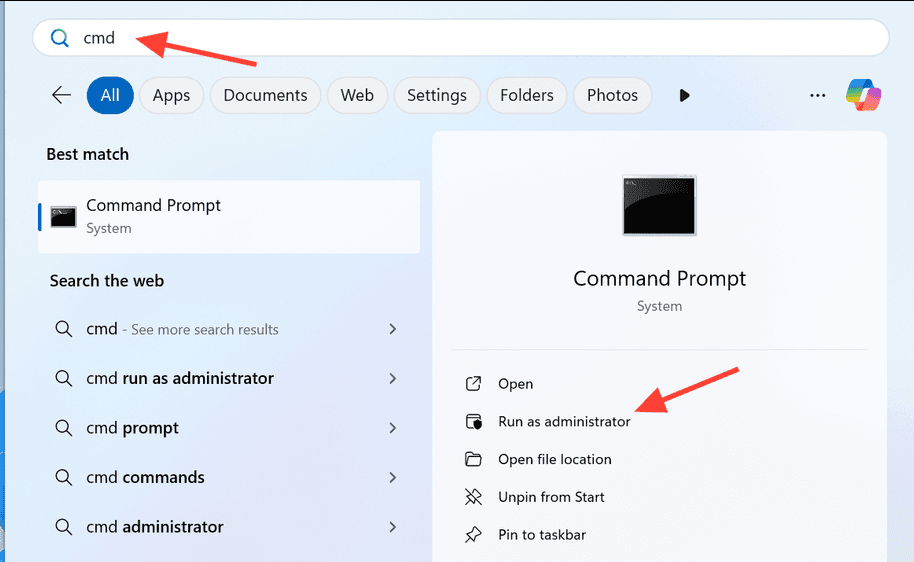
Bước 2: Chạy lệnh xóa DNS để xóa các tra cứu cũ có thể định tuyến sai lưu lượng truy cập. Điều này buộc Windows phải lấy địa chỉ server mới trong lần kết nối tiếp theo. Nhập câu lệnh
ipconfig /flushdns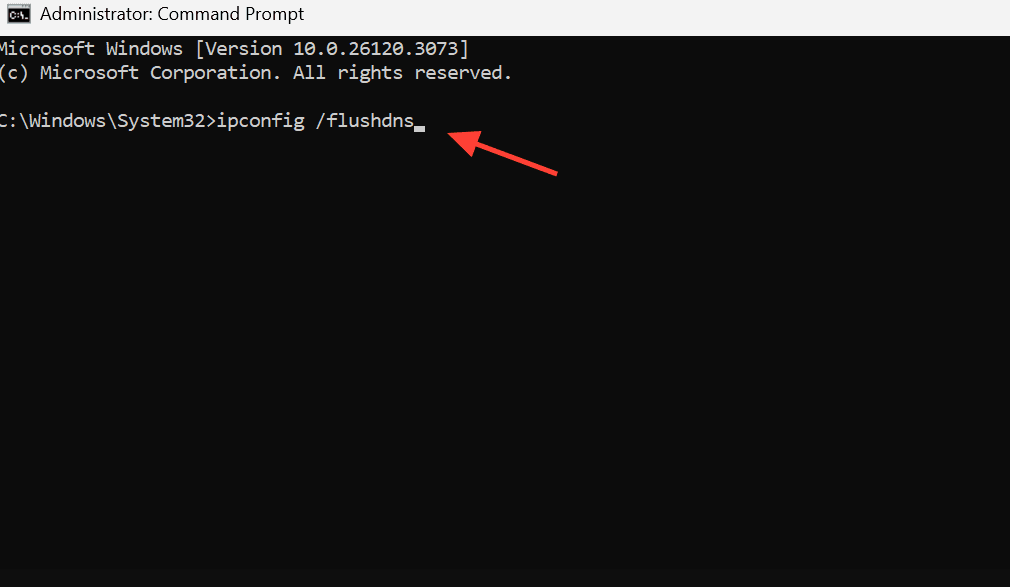
Bước 3: Đóng cửa sổ và thử khởi chạy lại game. Nếu vấn đề nằm ở việc phân giải địa chỉ, quá trình đăng nhập sẽ diễn ra mà không gặp lỗi trước đó.
Khắc phục lỗi 211 — kiểm tra tệp game trên Steam
Bước 1: Trong Steam Library, nhấp chuột phải vào Marvel Rivals và mở Properties. Thao tác này cho phép truy cập các công cụ kiểm tra tính toàn vẹn của bản cài đặt.
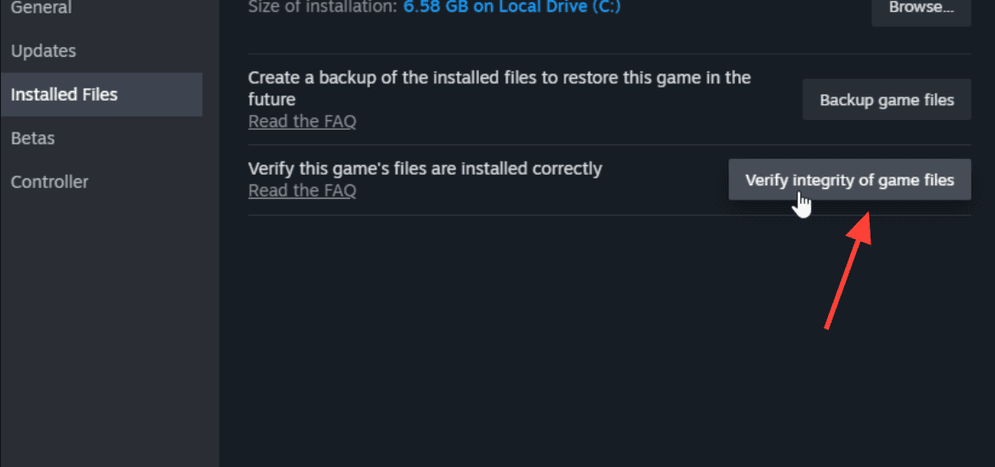
Bước 2: Chọn Installed Files, sau đó chọn tùy chọn để kiểm tra tệp (verify files). Steam sẽ sửa chữa hoặc tải lại các tài sản bị thiếu hoặc bị hỏng.
Bước 3: Khi quá trình kiểm tra hoàn tất, hãy khởi động lại game. Các tệp đã được sửa chữa sẽ loại bỏ các lỗi khởi động liên quan đến dữ liệu xấu.
Khắc phục lỗi 211 — kiểm tra trạng thái server chính thức
Bước 1: Tìm kiếm các thông báo bảo trì hoặc cập nhật sự cố trên các kênh mạng xã hội chính thức của game hoặc các thông báo cộng đồng. Thời gian server ngừng hoạt động có thể hiển thị dưới dạng lỗi kết nối cục bộ.
Bước 2: Nếu đang có bảo trì, hãy đợi cho đến khi kết thúc và thử lại. Việc cố gắng kết nối trong thời gian ngừng hoạt động sẽ tiếp tục thất bại bất kể các thay đổi cục bộ của bạn.
Khắc phục lỗi 211 — sử dụng VPN để kiểm tra định tuyến khu vực
Bước 1: Kết nối với một địa điểm VPN gần khu vực của bạn. Một điểm cuối gần sẽ giữ độ trễ (latency) ở mức hợp lý trong khi thay đổi tuyến đường mà lưu lượng truy cập của bạn đi qua.
Bước 2: Khởi chạy game và kiểm tra xem quá trình đăng nhập có diễn ra không. Nếu nó hoạt động, tuyến đường thông thường của bạn có thể đang gặp sự cố tạm thời với các server của game.
Bước 3: Ngắt kết nối VPN sau đó và kiểm tra lại. Nếu sự cố quay trở lại, hãy liên hệ với nhà cung cấp dịch vụ Internet (ISP) của bạn về vấn đề định tuyến, hoặc tạm thời chơi với khu vực VPN đang hoạt động.
Khắc phục lỗi 211 — đặt lại cài đặt mạng Windows
Bước 1: Mở Settings, sau đó vào Network & internet và tìm Network reset. Công cụ này sẽ cài đặt lại các bộ điều hợp (adapters) và khôi phục các tùy chọn mạng mặc định.
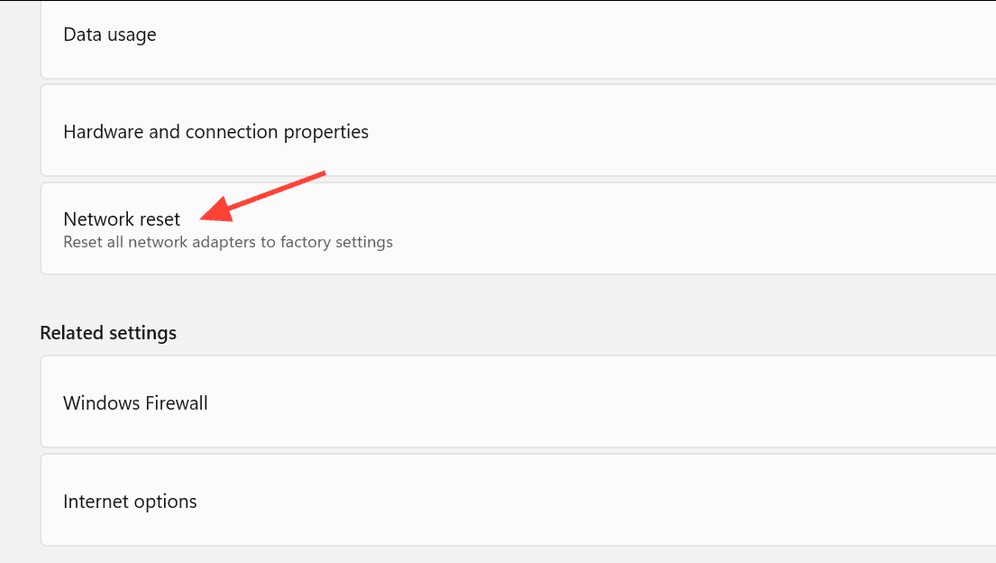
Bước 2: Chạy quá trình đặt lại và cho phép Windows khởi động lại. Lưu ý rằng điều này sẽ xóa các cấu hình IP, DNS, và VPN tùy chỉnh mà bạn có thể cần phải áp dụng lại sau đó.
Bước 3: Sau khi khởi động lại, hãy khởi động Steam và game một lần nữa. Một hệ thống mạng sạch có thể giải quyết các lỗi ẩn của bộ điều hợp hoặc cấu hình.
Khắc phục lỗi 211 — cài đặt qua Epic Games Store (giải pháp thay thế)
Bước 1: Cài đặt phiên bản Marvel Rivals trên Epic Games Store và đăng nhập ở đó. Điều này sẽ bỏ qua đường dẫn khởi động của Steam mà một số người dùng báo cáo là nguồn gốc của lỗi 211.
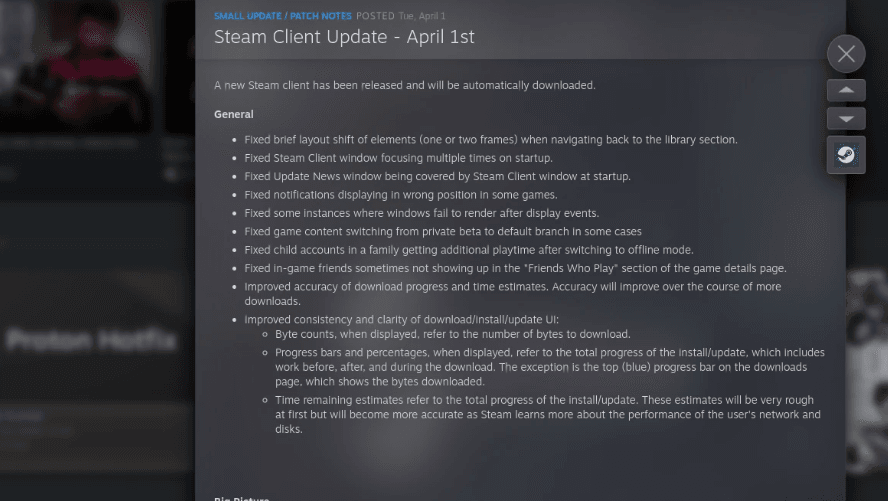
Bước 2: Khởi động game từ Epic và xác nhận bạn có thể vào được menu chính. Điều này xác minh rằng các server của game có thể truy cập được từ thiết lập của bạn thông qua một cửa hàng khác.
Bước 3: Nếu muốn, hãy quay lại Steam sau và thử lại sau khi có bản cập nhật client. Các bản sửa lỗi từ phía nền tảng có thể khôi phục lại việc khởi động bình thường trên Steam theo thời gian.
Khắc phục lỗi 211 — cài đặt lại Marvel Rivals như một giải pháp cuối cùng
Bước 1: Gỡ cài đặt Marvel Rivals khỏi trình khởi chạy hiện tại của bạn. Điều này sẽ loại bỏ mọi dữ liệu hỏng còn sót lại mà quá trình kiểm tra không sửa được.
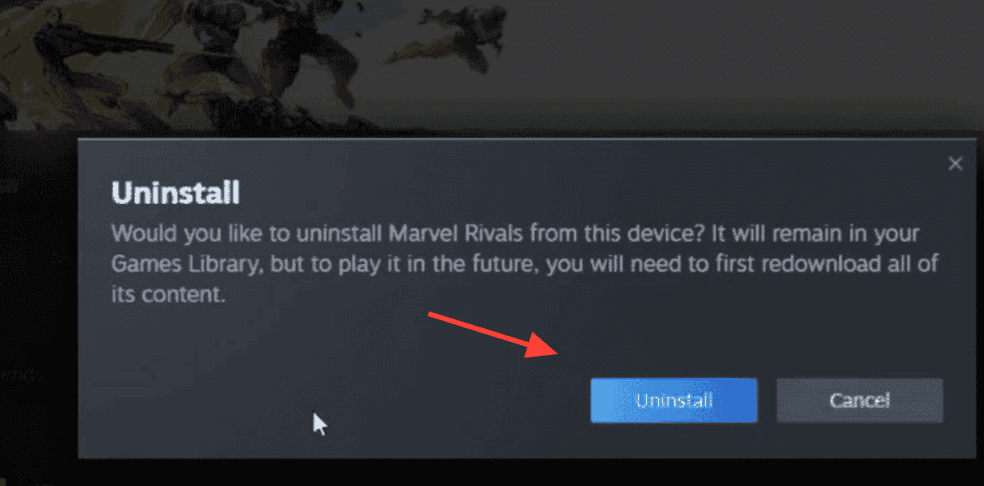
Bước 2: Khởi động lại PC của bạn để xóa các khóa tệp và các xử lý được lưu trong bộ nhớ cache. Việc khởi động lại đảm bảo lần cài đặt tiếp theo sẽ ghi dữ liệu một cách sạch sẽ.
Bước 3: Cài đặt lại và khởi chạy game. Một bản dựng mới sẽ loại bỏ các vấn đề về tính toàn vẹn của tệp có thể đang chặn đăng nhập.
Lỗi 211 thường được giải quyết bằng cách khởi động lại Steam một cách hoàn toàn; nếu không, các bước trên sẽ xử lý một cách có hệ thống các trình chặn cục bộ phổ biến nhất. Hãy theo dõi các thông báo chính thức vào những ngày có bản vá (patch days), vì việc bảo trì có thể tạm thời gây ra các triệu chứng lỗi tương tự.


Để lại một bình luận
Bạn phải đăng nhập để gửi bình luận.